Mobile Business Customer Care System O DOCUMENTO DE ORIENTAÇÃO DE USO
|
|
|
- Luiz Eduardo Santarém Miranda
- 6 Há anos
- Visualizações:
Transcrição
1 Mobile Business Customer Care System O DOCUMENTO DE ORIENTAÇÃO DE USO
2 Parte 1 Baixar e instalar o sistema mbccs 1.1 Baixar Etapa 1: Abrir o navegador no telefone (Chrome, Firefox, Opera ) Etapa 2: Inserir link: Etapa 3: Selecionar search/go para ir ao web inserido. Etapa 4: O telemóvel vai apresentar: Etapa 5: Baixar o ficheiro apk mbccs.apk Etapa 6: Baixar o ficheiro de orientação de uso Guide.pdf 1.2 Instalar o sistema mbccs Etapa 1: Selecionar mbccs_mov.apk Etapa 2: SettingsAllow installation OKNextInstall (Select Done/Open) Nota: Por favor active a localização para usar o aplicativo. 1
3 1.3 Iniciar sessão no sistema mbccs Inserir o nome e a palavra-passe para iniciar sessão 2
4 Parte 2 Orientação de uso 2.1 Gestão de canal Criar o novo canal Etapa 1: Seleciona Gestão de canal na tela principal ou em menu Casa Gestão de canal. Depois continua a selecionar Criar o novo canal Etapa 2: Inserir as informações e tirar foto de canal. Depois, selecionar Criar o novo canal 3
5 Nota: Ao obter a BTS mais próxima com o canal disponível, é obrigatório obter a coordenada atual de canal e comparar com a coordenada de BTS. Não obter a coordenada do canal pode ser devido a: O telemóvel ainda desativou a localização. O telemóvel não consegiu localizar. Verificar por obter a sua localização em google maps (maps.google.com) Etapa 3: Confirmar Sim para ciar o canal. Depois, vai aparecer a caixa de notificação A socilitação para criação do canal foi com sucesso. Nota: Depois da socilitação para criação do canal ser com sucesso, o utilizador está à espera que o sistema envia a mensagem para informar a criação de canal sucedida ou falhada. 4
6 2.1.2 Atualizar o canal Etapa 1: Selecionar Gestão de canal na tela principal ou em menu Casa Gestão de canal. Depois, continua selecionar Atualizar o canal Etapa 2: A tela de atualização de informação de canal aparece. Inserir as informações que quer atualizar no sistema. Por exemplo: O número de telemóvel/ O nome de funcionário/ A foto de canal 5
7 Etapa 3: Depois de selecionar Atualizar, o sistema vai marcar a localização atual e a caixa de confirmação vai aparecer para confirmar que quer atualizar ou não. 6
8 2.1.3 Atualizar o canal Etapa 1: Selecionar Gestão de canal na tela principal ou em menu Casa Gestão de canal. Depois, continua selecionar Atualizar o canal de carteira Etapa 2 : A tela de canal de carteira aparece. 7
9 1 Selecionar a informação de código de canal, tipo de canal de carteira, número de canal de carteira, código de canal de carteira. Depois, seleciona Atualização de canal Canal de carteira. O sistema mudará de canal normal para o canal de carteira. 2 Ao querer mudar o número de canal de carteira deve inserir o número de telemóvel aternado. Depois, seleciona Atualização de telemóvel de EMola. O sistema mudará o número de telemóvel. 3 Ao querer atualizar o código de canal de canrteira selecione o código na lista de códigos de canal de carteira. Depois, seleciona Atualizar o código de canal de carteira o sistema o código de canal de carteira. 8
10 2.1.4 Check in Etapa 1: Seleciona Gestão de canal na tela principal ou em menu Casa Gestão de canal. Depois, selecionar Check in Etapa 2: A tela Check in aparece Seleciona o tipo de canal, o código de canal (o código de ponto de venda) que precisa de tratar Etapa 3 : Depois de selecionar Check in o sistema vai obter a coordenada de localização atual para comparar com a coordenada de canal. Se for maior de 1 km não permitirá Check in. Se for menor de 1km permitirá Check in e considerará que isto é 1 vez de cuidado de ponto de venda. 9
11 2.1.5 Mapa de canal Etapa 1: Selecionar Gestão de canal na tela principal ou em menu Casa Gestão de canal. Continuar a selecionar Mapa de canal Todo o canal vai aparecer na tela com a localização atual. O utilizador pode procurar e ver as informações ( Código de canal/nome do funcionário) Hình 1 Hình 2 Hình 3 Imagem 1: A tela aparece todo o canal. Para ver a localização de canal mais clara, pode ampliar a mapa. Imagem 2 + Imagem 3: Procurar o canal e o resultado despois de procurar sucessivamente o canal. 10
12 2.1.6 Criar o novo canal (2G) Ao querer criar o canal sem 3G pode selecionar esta função. A maneira de criação de canal é igual a criação de canal 3G. Referência em Criar o novo canal Página 3. Nota: É obrigatório carregar a imagem para o sistema após 5 dias, senão o canal vai ser bloqueado após 5 dias Atualizar o canal (2G) É igual a atualização de canal 3G. A atualização de canal 2G é realizada ao não ter 3G. Referência em Atualização de canal Página Check in (2G) É igual Check in 3G. Esta função é realizada ao não ter 3G. Referência em Check in Página 9. 11
13 2.2 Gestão de venda Venda para o canal Etapa 1: Na tela principal selecionar Gestão de venda ou em menu Casa Gestão de venda. Continuar a selecionar Venda para o canal A lista de canal vai apresentar na tela 12
14 Etapa 2: Selecionar o canal que quer vender Você pode filtrar a lista de canal por tipo de canal ou inserir o código/ nome para procurar o canal: Depois de selecionar o canal, o sistema vai obter a coordenada na localização atual para comparar com a coordenada de canal no servidor com o objectivo de calcular a distância. Se a distância for maior de 1.0 km aparecerá o anúncio A distância e smuito longa, aproxime ao canal! 13
15 Se selecionar o canal sem coordenada, uma caixa de pedido de atualização de coordenada para o canal aparecerá. Depois de atualizar seleciona novamente este canal. O sistema continuará a comparar e calcular a distância. Se a distância for menor de 1.0 km a selecção de canal sucedeu. Depois de selecionar o canal a tela aparece a lista de produto com a padrão "Mobile", incluindo: O nome de produto / A quantidade restante de produto do funcionário / A quantidade de venda 14
16 Etapa 3: Inserir a informação de produto que quer vender A tela aparece a lista de produto com a padrão "Mobile". Para ver o produto de outros serviços, por favor selecione "Serviço". Inserir a quantidade que quer vender: 15
17 Inserir a série Selecionar Adicionar a série. Inserir a série no armazém do funcionário. Depois, selecionar OK. 16
18 Etapa 4: Venda Depois de selecionar Vender uma caixa de confirmação vai aparecer. A caixa de confirmação consiste nas informações: O valor total ( quantidade de produto x preço unitário) Desconto: Com a quantidade e o tipo de produto diferente tem o desconto diferente. Total a pagar: é o preço após o desconto O sistema pedirá que o utilizador tenha de confirmar. Se não quiser vender vai selecionar "Cancelar". Se quiser vender vai selecionar "OK". 17
19 2.2.2 Vender por unidade Etapa 1: Selecionar Gestão de venda na tela principal ou em menu Casa Gestão de venda. Continuar a selecionar Vender por unidade Etapa 2: Inserir a informação de produto que quer vender A maneira de realização é igual a inserção de informação ao vender para o canal. Referência em Vender para o canal Etapa 3 Página 12. Etapa 3: Vender Depois de selecionar Vender o sistema vai obter a coordenada atual ao vender por unidade. A tela aparecerá uma caixa para o cliente inserir a informação: O nome de cliente*: Empresa: Código de imposto: Após preencher a informação selecione OK A caixa de confirmação vai aparecer. Se não quiser vender por unidade selecione "Cancelar". Se quiser vender por unidade selecione "OK". 18
20 Nota: A venda por unidade não receberá o desconto. 19
21 2.2.3 Criar a fatura Etapa 1: Selecionar Gestão de venda na tela principal ou em menu Casa Gestão de venda. Continuar a selecionar Criar a fatura Etapa 2: Procurar as transações para criar a fatura As informações aparece: Serviço: a padrão é Mobile Tipo de transação: a padrão é Vender por unidade De dia: a padrão é o primeiro dia do mês Para dia: a padrão é hoje Código de canal: Opções (usar para criar a fatura para vender) Pode procurar segundo a padrão ou selecionar o valor para procurar: 20
22 Você pode procurar o canal por clicar na área circulada em vermelho: Etapa 3: Criar a fatura Você pode criar a fatura para todas as transações ou transação unitária Clicar para procurar: Área circulada em vermelho 1: Não aparece o quadrado para marcar porque qualquer transação que foi criada no mês passado não é permitido criar a fatura. Área circulada em vermelho 2: Marcar o quadrado para criar a fatura de uma trançação Área circulada em vermelho 3: Marcar o quadrado para criar a fatura de uma trançação 21
23 Você pode procurar pelo código de transação: Clique Criar a fatura Selecionar OK para criar a transação. A tela vai aparecer a lista de fatura do funcionário. Selecionar Fatura => Selecionar OK para criar a fatura para a transação. Selecionar Voltar ou clicar a tela para cancelar. Selecionar Cancelar para cancelar. 22
24 2.2.4 Confirmar a importação de produto Etapa 1: Selecionar Gestão de venda na tela principal ou em menu Casa Gestão de venda. Continuar a seleionar Confirmar a importação Na tela aparece uma lista de importação de produto para confirmar 23
25 A tela de lista de exportação de produto aparece as informações: Código de exportação Data de exportação Selecionar o registro de exportação de produto para ver os detalhes. A informação inclui: Selecionar Confirmar a importação para importar o produto Venda de promoção Quando tiver a promoção (o Director provincial vai informar ao ter a promoção) vai realizar esta função. A maneira de realização é igual a venda por unidade Vender no modo 2G Ao não ter acesso a 3G pode vender para o canal ou por unidade. Referência em Vender para o canal (Página 12) và Vender por unidade (Página 18) 24
26 2.3 Gestão de venda Registar a informação Etapa 1: Seleionar Gestão de venda na tela principal ou em menu Casa Gestão de venda. Continuar a selecionar Atualizar a informação Etapa 2: A tela vai aparecer os campos de informação básica. Você tem de preencher as informação e selecionar Continuar. Depois, inserir a imagem frontal e traseira de bilhete de identidade e a assinatura. Afinal selecionar Registar 25
27 2.3.2 Atualizar a informação Etapa 1: Selecionar Gestão de venda na tela principal ou em menu Casa Gestão de venda. Continuar a selecionar Atualizar a informação 26
28 Etapa 2 : A tela de procura de informação aparece. Inserir a série ou o número de telemóvel. Continuar a selecionar Pesquisar. Após procurar a informação irá à tela de atualização de informação. Você pode atualizar nome/código de ID/endereço/dois númerode contacto regular/atualizar as imagens de Bilhete de identidade /Assinatura. Depois de preencher completamente a informação selecione Atualizar a informação 27
29 2.3.3 Registar por Testemunha Etapa 1: Selecionar Gestão de venda na tela principal ou em menu Casa Gestão de venda. Continuar a selecionar Registar por Testemunha. Etapa 2: A tela Registar por Testemunha aparece. Preencher a informação de primeira testemunha. Continuar a selecionar Seguinte para inserir a informação de segunda testemunha. 28
30 Etapa 3: A tela de registo de informação aparece. Inserir completamente as informações necesssárias : Série/número de telemóvel/nome/assinatura. Continuar a selecionar Registar. A caixa de confirmação aparece. Se concordar selecione Sim. Se não concordar selecione Não. 29
31 2.3.4 Mudar a cartão Etapa 1: Selecionar Gestão de venda na tela principal ou em menu Casa Gestão de venda. Continuar a selecionar Mudar a cartão. Etapa 2 : A tela Mudar a cartão aparece. Inserir as informações necesssárias, tais como: número de telemóvel, série de nova cartão, 3 números de contacto regular (os números tem que o tempo de contacto deve ser maior de 6 segundos). Depois de selecionar Mudar a cartão, uma caixa de confirmação aparece. Se quiser mudar a cartão selecione Sim. Se não quiser mudar a cartão selecione Não. sim) Nota: A cartão que quer mudar deve ser a cartão branca (Blank 30
32 2.3.5 Registar a informação 2G Caso não tenha acesso a 3G, o utilizador pode registar a informação através de sistema SMS. A maneira de registo de informação 2G é igual registo de informação 3G. Referência em Registar a informação Página 25. Nota: É obrigatório carregar a imagem para o sistema após 5 dias, senão o canal vai ser bloqueado após 5 dias Atualizar a informação 2G Como mencionou, o utilizador pode atualizar a informação através de 2G. Referência em Atualizar a informação Página 26. Nota: É obrigatório carregar a imagem para o sistema após 5 dias, senão o canal vai ser bloqueado após 5 dias Atualização de imagens falhou Vai receber o anúncio de atualização de imagem falhada através de interface da tela. Ao clicar na área circulada em vermelho vai movimentar para a tela de atualização de imagem falhada. 31
33 Esta função é usada ao registar a informação 2G ou atualizar a informação 2G. Quando o sistema não aceita carregar as imagens do Bilhete de identidade (frente e verso) e a asinatura elas são guardadas na memória do telemóvel. Ao ter rede 3G pode carregar novamente as imagens e assinatura para o sistema. 32
34 2.4 Gestão do sistema mbccs Na tela principal, seleciona Casa e continua a selecionar Definições Definições de língua Selecionar a língua que quer utilizar : Vietnamita Inglês Português. 33
35 2.4.2 Sincronizar o dado Selecionar OK para sincronizar o dado Selecionar Cancelar para cancelar a sincronização de dado Alterar a palavra-passe 34
Projeto InfoFisc Offline 2.2 Manual de Utilização
 1 Projeto InfoFisc Offline 2.2 Manual de Utilização Pg.1 2 Sumário Introdução... 3 Primeiro Acesso... 4 Incluir e Atualizar ARTs... 8 Pesquisar ARTs... 14 Criar e Editar Relatórios de Fiscalização... 16
1 Projeto InfoFisc Offline 2.2 Manual de Utilização Pg.1 2 Sumário Introdução... 3 Primeiro Acesso... 4 Incluir e Atualizar ARTs... 8 Pesquisar ARTs... 14 Criar e Editar Relatórios de Fiscalização... 16
TREINAMENTO PORTAL SABIC
 TREINAMENTO PORTAL SABIC Versão 2 Octubre 2017 CONTEÚDO DO PORTAL DA SABIC 1. Logar no Portal da Sabic 2. Criar uma ordem: Criar uma nova ordem Copiar ordem existente 3. Gerenciar ordens 4. Gerenciar Faturas
TREINAMENTO PORTAL SABIC Versão 2 Octubre 2017 CONTEÚDO DO PORTAL DA SABIC 1. Logar no Portal da Sabic 2. Criar uma ordem: Criar uma nova ordem Copiar ordem existente 3. Gerenciar ordens 4. Gerenciar Faturas
Manual OSPrime. Geração de Dados.
 Manual OSPrime. Geração de Dados. 1 Abre o sistema OSAndroid e clique em Gerar OsPrime. 2 Selecione o repositor e click em Gerar 3 Após clicar em Gerar o sistema irá lhe fazer uma pergunta: Deseja gerar
Manual OSPrime. Geração de Dados. 1 Abre o sistema OSAndroid e clique em Gerar OsPrime. 2 Selecione o repositor e click em Gerar 3 Após clicar em Gerar o sistema irá lhe fazer uma pergunta: Deseja gerar
B2B Grupo Soledad MANUAL DE UTILIZAÇÃO
 B2B Grupo Soledad MANUAL DE UTILIZAÇÃO Como aceder ao B2B? Acceso: Para aceder à plataforma B2B deve introduzir os seus acessos através da área de clientes da web http://gruposoledad.com Não é compatível
B2B Grupo Soledad MANUAL DE UTILIZAÇÃO Como aceder ao B2B? Acceso: Para aceder à plataforma B2B deve introduzir os seus acessos através da área de clientes da web http://gruposoledad.com Não é compatível
Gerabyte AFV (Automação de Força de Venda) Manual do Aplicativo
 Gerabyte AFV (Automação de Força de Venda) Manual do Aplicativo Versão do Manual: 2.4 Versão do Aplicativo: 2.17.2 Conteúdo 1. Instalação do AFV...03 2. Configurações...04 3. Recebendo as tabelas...05
Gerabyte AFV (Automação de Força de Venda) Manual do Aplicativo Versão do Manual: 2.4 Versão do Aplicativo: 2.17.2 Conteúdo 1. Instalação do AFV...03 2. Configurações...04 3. Recebendo as tabelas...05
Aplicativo Mobile Usuário e Credenciada
 Aplicativo Mobile Usuário e Credenciada Portal do Aplicativo O aplicativo conta com um portal web (http://app.valeshop.com.br/). No portal você encontra: links para download do aplicativo, mapa com rede
Aplicativo Mobile Usuário e Credenciada Portal do Aplicativo O aplicativo conta com um portal web (http://app.valeshop.com.br/). No portal você encontra: links para download do aplicativo, mapa com rede
Procedimento de instalação do Oracle EBS da Mundial
 Procedimento de instalação do Oracle EBS da Mundial Caso você tenha algum problema no decorrer deste manual, por favor entre em contato conosco através do atendimento ao cliente. 1. Baixar o arquivo do
Procedimento de instalação do Oracle EBS da Mundial Caso você tenha algum problema no decorrer deste manual, por favor entre em contato conosco através do atendimento ao cliente. 1. Baixar o arquivo do
Como instalar a APP Microsoft Translator?
 Como instalar a APP Microsoft Translator? A Aplicação Microsoft Translator permite aos utilizadores do ego Real Estate a tradução gratuita e automática dos conteúdos inseridos nos respetivos websites e
Como instalar a APP Microsoft Translator? A Aplicação Microsoft Translator permite aos utilizadores do ego Real Estate a tradução gratuita e automática dos conteúdos inseridos nos respetivos websites e
Score Gestão de Cartões Manual de utilizador
 Score Gestão de Cartões Manual de utilizador Controlo de Versões: Data Versão Autor 01-03-2017 1.0 José Nepomuceno Índice 1. Objetivo... 3 2. Link de acesso... 3 3. Acesso ao SCORE... 4 4. Recuperação
Score Gestão de Cartões Manual de utilizador Controlo de Versões: Data Versão Autor 01-03-2017 1.0 José Nepomuceno Índice 1. Objetivo... 3 2. Link de acesso... 3 3. Acesso ao SCORE... 4 4. Recuperação
Gerabyte AFV (Automação de Força de Venda) Manual do Aplicativo
 Gerabyte AFV (Automação de Força de Venda) Manual do Aplicativo Versão 2.18 1 Sumário 1 Instalação do AFV...3 2 Configurações do AFV...4 3 Recebendo as tabelas...6 4 Consultando clientes...6 5 Consultando
Gerabyte AFV (Automação de Força de Venda) Manual do Aplicativo Versão 2.18 1 Sumário 1 Instalação do AFV...3 2 Configurações do AFV...4 3 Recebendo as tabelas...6 4 Consultando clientes...6 5 Consultando
Como Receber Pagamentos através de Códigos QR?
 Manual Meo Wallet Como Receber Pagamentos através de Códigos QR? Seguindo a nova tendência dos modos de pagamento, o Keyinvoice já permite a emissão de documentos com o Código QR (QR Code), um código que
Manual Meo Wallet Como Receber Pagamentos através de Códigos QR? Seguindo a nova tendência dos modos de pagamento, o Keyinvoice já permite a emissão de documentos com o Código QR (QR Code), um código que
Centro de informática e Sistemas do Instituto Politécnico de Tomar
 MUITO IMPORTANTE Todo o processo de aprovar e instalar o certificado pessoal deve realizar-se numa máquina controlada pelo requerente e a que outros não tenham acesso. Caso a máquina usada para a aprovação
MUITO IMPORTANTE Todo o processo de aprovar e instalar o certificado pessoal deve realizar-se numa máquina controlada pelo requerente e a que outros não tenham acesso. Caso a máquina usada para a aprovação
Como migrar contactos e SMS do Windows Mobile para o Android
 Como migrar contactos e SMS do Windows Mobile para o Android Date : 27 de Novembro de 2017 No início de outubro a Microsoft anunciou que o Windows 10 Mobile entrou numa fase de manutenção, em que apenas
Como migrar contactos e SMS do Windows Mobile para o Android Date : 27 de Novembro de 2017 No início de outubro a Microsoft anunciou que o Windows 10 Mobile entrou numa fase de manutenção, em que apenas
Manual RGSales Android Sumário 1 Acesso ao Sistema Botões de navegação Selecionar empresa
 Manual RGSales Android Sumário 1 Acesso ao Sistema 1.1 - Botões de navegação 1.2 - Selecionar empresa 2 Apresentação do RGSales A1 2.1 - Desktop (Página Inicial) 3 Vendas 3.1 - Incluir e Enviar Pedidos
Manual RGSales Android Sumário 1 Acesso ao Sistema 1.1 - Botões de navegação 1.2 - Selecionar empresa 2 Apresentação do RGSales A1 2.1 - Desktop (Página Inicial) 3 Vendas 3.1 - Incluir e Enviar Pedidos
Super Business. Guia Rápido - Condicional & Devolução SuperSys Tecnologia
 Super Business Guia Rápido - Condicional & Devolução Conteúdo 3 Lista de Conteúdo Índice Parte I Guia Rápido - Condicional e Devolução 1 Condicional... 0 6 6 Como acessar... a tela de vendas? 6 Como efetuar
Super Business Guia Rápido - Condicional & Devolução Conteúdo 3 Lista de Conteúdo Índice Parte I Guia Rápido - Condicional e Devolução 1 Condicional... 0 6 6 Como acessar... a tela de vendas? 6 Como efetuar
GUIA DE UTILIZADOR DO PORTAL WEB ( ÁREA DE CLIENTE DO SITE XIKILA MONEY)
 GUIA DE UTILIZADOR DO PORTAL WEB ( ÁREA DE CLIENTE DO SITE XIKILA MONEY) Março de 2018 / 2ª Versão ÍNDICE Introdução... 2 Registar... 2 Recuperar Palavra-Passe... 8 Transaccionar... 12 Pagamentos ou Transferências
GUIA DE UTILIZADOR DO PORTAL WEB ( ÁREA DE CLIENTE DO SITE XIKILA MONEY) Março de 2018 / 2ª Versão ÍNDICE Introdução... 2 Registar... 2 Recuperar Palavra-Passe... 8 Transaccionar... 12 Pagamentos ou Transferências
Agrupamento Escolas de Alvalade. Nova plataforma de Microsoft Office 365. A. Instruções para acesso à plataforma de via web
 Nova plataforma de e-mail A. Instruções para acesso à plataforma de e-mail via web 1. Escolha um browser (Internet Explorer, Chrome, Firefox, Safari, ) 2. Aceda ao portal do agrupamento e digite o endereço
Nova plataforma de e-mail A. Instruções para acesso à plataforma de e-mail via web 1. Escolha um browser (Internet Explorer, Chrome, Firefox, Safari, ) 2. Aceda ao portal do agrupamento e digite o endereço
Manual de Utilizador. Documento de Apoio. (Versão Janeiro 2019)
 Manual de Utilizador Documento de Apoio (Versão Janeiro 2019) Índice 1. O que é o myalfaloc? 3 2. Os diferentes tipos de perfil de utilizador 4 2.1 Administrador da conta 4 2.2 Financeiro da conta 4 2.3
Manual de Utilizador Documento de Apoio (Versão Janeiro 2019) Índice 1. O que é o myalfaloc? 3 2. Os diferentes tipos de perfil de utilizador 4 2.1 Administrador da conta 4 2.2 Financeiro da conta 4 2.3
Dispositivo localizador de animais em tempo real
 Dispositivo localizador de animais em tempo real Localizador por SMS Localizar via SMS: envie dw# e receberá a morada e o link do mapa Localizador por APP (APLICAÇÃO): Digitalize o seguinte código QR para
Dispositivo localizador de animais em tempo real Localizador por SMS Localizar via SMS: envie dw# e receberá a morada e o link do mapa Localizador por APP (APLICAÇÃO): Digitalize o seguinte código QR para
MANUAL DO USUÁRIO MÓDULO GEOCODIFICAÇÃO
 MANUAL DO USUÁRIO MÓDULO GEOCODIFICAÇÃO 09/04/2015 Ref. Projeto: 04514_SECRETARIA_EDUCACAO_SP MANUAL DO USUÁRIO Sumário 1. GEOCODIFICAR ENDEREÇO DE ESCOLA... 3 2. PESQUISAR GEOCODIFICAÇÃO DE ENDEREÇOS
MANUAL DO USUÁRIO MÓDULO GEOCODIFICAÇÃO 09/04/2015 Ref. Projeto: 04514_SECRETARIA_EDUCACAO_SP MANUAL DO USUÁRIO Sumário 1. GEOCODIFICAR ENDEREÇO DE ESCOLA... 3 2. PESQUISAR GEOCODIFICAÇÃO DE ENDEREÇOS
Programa +Produtividade +Segurança
 Contactos, presença e MI Programa +Produtividade +Segurança Skype para Empresas Guia de Introdução Guia Informativo 0 Microsoft Corporation. Todos os direitos reservados. Instalação Apps ios Instalação
Contactos, presença e MI Programa +Produtividade +Segurança Skype para Empresas Guia de Introdução Guia Informativo 0 Microsoft Corporation. Todos os direitos reservados. Instalação Apps ios Instalação
Prontuário Eletrônico. Guia rápido para médicos
 Prontuário Eletrônico Guia rápido para médicos Prontuário Eletrônico Central de mensagens pág. 2 Localizar paciente pág. 3 Prescrição - Adicionar Prescrição - Como preencher e assinar detalhes da prescrição
Prontuário Eletrônico Guia rápido para médicos Prontuário Eletrônico Central de mensagens pág. 2 Localizar paciente pág. 3 Prescrição - Adicionar Prescrição - Como preencher e assinar detalhes da prescrição
MANUAL PATRIMÔNIO. CADASTRAR A NOTA FISCAL. Logar no SIPAC, entrar no módulo Patrimônio, conforme figura abaixo:
 MANUAL PATRIMÔNIO. CADASTRAR A NOTA FISCAL. Logar no SIPAC, entrar no módulo Patrimônio, conforme figura abaixo: Dentro do menu Bens, Nota fiscal, clicar em Cadastrar, conforme figura abaixo: O cadastro
MANUAL PATRIMÔNIO. CADASTRAR A NOTA FISCAL. Logar no SIPAC, entrar no módulo Patrimônio, conforme figura abaixo: Dentro do menu Bens, Nota fiscal, clicar em Cadastrar, conforme figura abaixo: O cadastro
Manual de Criação de Proposta
 Manual de Criação de Proposta Índice 1. Peças do Procedimento... 3 2. Formulário da Proposta... 4 2.1 Consulte o procedimento pretendido.... 4 2.2 Crie a proposta.... 4 2.3 Carregamento de proposta...
Manual de Criação de Proposta Índice 1. Peças do Procedimento... 3 2. Formulário da Proposta... 4 2.1 Consulte o procedimento pretendido.... 4 2.2 Crie a proposta.... 4 2.3 Carregamento de proposta...
SISTEMA OPERACIONAL - ANDROID
 Manual do Usuário SISTEMA OPERACIONAL - ANDROID 1 1 Índice 1 Índice... 2 2 Introdução Protegido... 3 3 Instalação do APLICATIVO DOS PAIS... 4 3.1 Local de instalação do Filho Protegido... 5 3.2 Tela de
Manual do Usuário SISTEMA OPERACIONAL - ANDROID 1 1 Índice 1 Índice... 2 2 Introdução Protegido... 3 3 Instalação do APLICATIVO DOS PAIS... 4 3.1 Local de instalação do Filho Protegido... 5 3.2 Tela de
Sistema de Telemetria ES Manual Operacional CFC - Out/2018. Monitoramento de Aulas Práticas
 01 Monitoramento de Aulas Práticas Versão 1.6 Outubro de 2018 Manual prático de acesso e operação do Sistema de Monitoramento de Aulas Práticas Veiculares, desenvolvido pela Megamidia Sistemas para os
01 Monitoramento de Aulas Práticas Versão 1.6 Outubro de 2018 Manual prático de acesso e operação do Sistema de Monitoramento de Aulas Práticas Veiculares, desenvolvido pela Megamidia Sistemas para os
GUIA PARA RENAULT MEDIA NAV EVOLUTION TOOLBOX
 GUIA PARA RENAULT MEDIA NAV EVOLUTION TOOLBOX (dispositivo mais recente de 2018) Você pode atualizar o mapa em seu sistema de navegação com a ajuda do Renault Media Nav Evolution Toolbox. Este é um aplicativo
GUIA PARA RENAULT MEDIA NAV EVOLUTION TOOLBOX (dispositivo mais recente de 2018) Você pode atualizar o mapa em seu sistema de navegação com a ajuda do Renault Media Nav Evolution Toolbox. Este é um aplicativo
Manual de utilização
 Manual de utilização Normas Gerais de Preenchimento 1. Preenchimento dos campos de texto (designação de entidades/estabelecimento ou morada) Utilizar carateres maiúsculos no início de cada palavra e caracteres
Manual de utilização Normas Gerais de Preenchimento 1. Preenchimento dos campos de texto (designação de entidades/estabelecimento ou morada) Utilizar carateres maiúsculos no início de cada palavra e caracteres
Guia Para Dacia Media Nav Evolution Toolbox. dispositivo mais recente de 2018
 Guia Para Dacia Media Nav Evolution Toolbox dispositivo mais recente de 2018 Guia Para Dacia Media Nav Evolution Toolbox Você pode atualizar o mapa em seu sistema de navegação com a ajuda do Dacia Media
Guia Para Dacia Media Nav Evolution Toolbox dispositivo mais recente de 2018 Guia Para Dacia Media Nav Evolution Toolbox Você pode atualizar o mapa em seu sistema de navegação com a ajuda do Dacia Media
Cadastramento de utilizadores para a função Scan to pelo SmartDevice Monitor for Admin.
 Cadastramento de utilizadores para a função Scan to Email pelo SmartDevice Monitor for Admin. Para iniciar este processo, será necessário o cadastramento do endereço IP do servidor SMTP, no equipamento
Cadastramento de utilizadores para a função Scan to Email pelo SmartDevice Monitor for Admin. Para iniciar este processo, será necessário o cadastramento do endereço IP do servidor SMTP, no equipamento
SInOA - Sistema de Informação da Ordem dos Advogados
 SInOA - Sistema de Informação da Ordem dos Advogados Acesso ao Direito Portal da Ordem dos Advogados Manual de Utilizador Nova funcionalidade Envio on-line de pedidos de homologação de despesas Nota: Este
SInOA - Sistema de Informação da Ordem dos Advogados Acesso ao Direito Portal da Ordem dos Advogados Manual de Utilizador Nova funcionalidade Envio on-line de pedidos de homologação de despesas Nota: Este
PROCESSO LISTA PRESENCIAL VIA APLICATIVO
 PROCESSO LISTA PRESENCIAL VIA APLICATIVO 1. GUIA COMPROVANTE PRESENCIAL Lista Presencial é a certificação da presença do beneficiário no consultório odontológico Entrar no portal em Atendimento ao Beneficiário;
PROCESSO LISTA PRESENCIAL VIA APLICATIVO 1. GUIA COMPROVANTE PRESENCIAL Lista Presencial é a certificação da presença do beneficiário no consultório odontológico Entrar no portal em Atendimento ao Beneficiário;
Índice MANUAL DE UTILIZAÇÃO BALCÃO DIGITAL ADC
 Índice 1. Requisitos que devem ser cumpridos para a correta utilização das funcionalidades do Balcão Digital... 2 2. Procedimentos inerentes à correta utilização do Balcão Digital... 2 3. Funcionalidades
Índice 1. Requisitos que devem ser cumpridos para a correta utilização das funcionalidades do Balcão Digital... 2 2. Procedimentos inerentes à correta utilização do Balcão Digital... 2 3. Funcionalidades
Manual do Utilizador. Serviços Municipalizados de Água e Saneamento de Almada
 Manual do Utilizador Serviços Municipalizados de Água e Saneamento de Almada ÍNDICE Como Aderir Registo 3 Entrada SMAS Online autenticação área reservada 9 Dados de cliente 11 Instalação 12 Comunicar Leitura
Manual do Utilizador Serviços Municipalizados de Água e Saneamento de Almada ÍNDICE Como Aderir Registo 3 Entrada SMAS Online autenticação área reservada 9 Dados de cliente 11 Instalação 12 Comunicar Leitura
 Consulta (10101012) Para realizar a execução de consulta é necessário realizar o acesso ao link abaixo, com usuário e senha informado no e-mail encaminhado pela equipe de credenciamento. http://2234prd.plano.cloudmv.com.br/mvautorizadorguias/
Consulta (10101012) Para realizar a execução de consulta é necessário realizar o acesso ao link abaixo, com usuário e senha informado no e-mail encaminhado pela equipe de credenciamento. http://2234prd.plano.cloudmv.com.br/mvautorizadorguias/
CASH SALES Automação da Força de Vendas MANUAL DE INSTALAÇÃO 1.0
 CASH SALES Automação da Força de Vendas MANUAL DE INSTALAÇÃO 1.0 www.essystem.com.br contato@essystem.com.br (19) 3408-0161 / 3408-0160 www.twitter.com/essystem_br www.facebook.com/essystemautomacao O
CASH SALES Automação da Força de Vendas MANUAL DE INSTALAÇÃO 1.0 www.essystem.com.br contato@essystem.com.br (19) 3408-0161 / 3408-0160 www.twitter.com/essystem_br www.facebook.com/essystemautomacao O
Manual Autorizador TOTVS
 Manual Autorizador TOTVS APRESENTAÇÃO Com o objetivo de melhorar e facilitar o processo de utilização do sistema de registros e solicitações, a Unimed Pelotas/RS implantará o Autorizador, um novo sistema
Manual Autorizador TOTVS APRESENTAÇÃO Com o objetivo de melhorar e facilitar o processo de utilização do sistema de registros e solicitações, a Unimed Pelotas/RS implantará o Autorizador, um novo sistema
Como comparar sua fatura de comissão com suas reservas. Um guia passo a passo
 Como comparar sua fatura de comissão com suas reservas Um guia passo a passo Este guia explica como você pode confrontar a comissão que você pagou com as reservas que você recebeu. Qual é o processo? Nós
Como comparar sua fatura de comissão com suas reservas Um guia passo a passo Este guia explica como você pode confrontar a comissão que você pagou com as reservas que você recebeu. Qual é o processo? Nós
3. Usar a árvore de certificados do Windows para validar certificados no Acrobat Reader
 Pontos de Orientação 1. Email da digicert para aprovar e instalar o certificado Paulo Cesar Reis Crispim Assinado de forma digital por Paulo Cesar Reis Crispim Dados: 2016.11.16 14:50:46 Z 2. Usar o certificado
Pontos de Orientação 1. Email da digicert para aprovar e instalar o certificado Paulo Cesar Reis Crispim Assinado de forma digital por Paulo Cesar Reis Crispim Dados: 2016.11.16 14:50:46 Z 2. Usar o certificado
TREINAMENTO PORTAL SABIC 2016
 TREINAMENTO PORTAL SABIC 2016 Versão 1 Agosto 2016 CONTEÚDO DO PORTAL DA SABIC 1 Entrar no Portal 2 Criar uma ordem: Criar uma nova ordem Copiar ordem existente 3 Gerenciar ordens 4 Gerenciar Faturas Faturas
TREINAMENTO PORTAL SABIC 2016 Versão 1 Agosto 2016 CONTEÚDO DO PORTAL DA SABIC 1 Entrar no Portal 2 Criar uma ordem: Criar uma nova ordem Copiar ordem existente 3 Gerenciar ordens 4 Gerenciar Faturas Faturas
Tutorial de funcionamento do aplicativo. Nota Paraná Mobile
 Tutorial de funcionamento do aplicativo Nota Paraná Mobile 19/02/2016 Informações Gerais Sistema Nota Paraná Mobile Solicitante SEFA Secretaria de Estado da Fazenda do Paraná. Sumário 1. Tutorial de funcionamento
Tutorial de funcionamento do aplicativo Nota Paraná Mobile 19/02/2016 Informações Gerais Sistema Nota Paraná Mobile Solicitante SEFA Secretaria de Estado da Fazenda do Paraná. Sumário 1. Tutorial de funcionamento
Índice MANUAL DE UTILIZAÇÃO BALCÃO DIGITAL CGI
 Índice 1. Requisitos que devem ser cumpridos para a correta utilização das funcionalidades do Balcão Digital... 2 2. Procedimentos inerentes à correta utilização do Balcão Digital... 3 3. Funcionalidades
Índice 1. Requisitos que devem ser cumpridos para a correta utilização das funcionalidades do Balcão Digital... 2 2. Procedimentos inerentes à correta utilização do Balcão Digital... 3 3. Funcionalidades
CASH SALES Automação da Força de Vendas MANUAL DO USUÁRIO 1.0
 CASH SALES Automação da Força de Vendas MANUAL DO USUÁRIO 1.0 www.essystem.com.br contato@essystem.com.br (19) 3408-0161 / 3408-0160 www.twitter.com/essystem_br www.facebook.com/essystemautomacao O Cash
CASH SALES Automação da Força de Vendas MANUAL DO USUÁRIO 1.0 www.essystem.com.br contato@essystem.com.br (19) 3408-0161 / 3408-0160 www.twitter.com/essystem_br www.facebook.com/essystemautomacao O Cash
Manual do Usuário Banricompras Celular
 Manual do Usuário Banricompras Celular 1 Índice 1. Apresentação... 3 2. Precauções importantes... 3 3. Como baixar o aplicativo... 3 3.1. Ativando o Bluetooth... 4 3.2. Confirmando as configurações de
Manual do Usuário Banricompras Celular 1 Índice 1. Apresentação... 3 2. Precauções importantes... 3 3. Como baixar o aplicativo... 3 3.1. Ativando o Bluetooth... 4 3.2. Confirmando as configurações de
Manual Para Peticionamento Online
 Manual Para Peticionamento Online 1. Após abrir a página do PROJUDI, digite seu usuário e senha 1.1. Para advogados o usuário é o cpf.adv (ex: 12345678900.adv). 1.2. Após digitar os dados (login e senha),
Manual Para Peticionamento Online 1. Após abrir a página do PROJUDI, digite seu usuário e senha 1.1. Para advogados o usuário é o cpf.adv (ex: 12345678900.adv). 1.2. Após digitar os dados (login e senha),
Sistema de Gestão do Canal OUT
 [Versão 1.0 - BETA] Sistema de Gestão do Canal OUT Funcionalidades Check-in: Permite o acompanhamento das marcações de ponto da equipe e acompanhamento da localização do promotor em tempo real. Agenda
[Versão 1.0 - BETA] Sistema de Gestão do Canal OUT Funcionalidades Check-in: Permite o acompanhamento das marcações de ponto da equipe e acompanhamento da localização do promotor em tempo real. Agenda
GESTÃO COMERCIAL REGISTRO DE ENTRADA DE MERCADORIA COM ARQUIVO XML
 GESTÃO COMERCIAL REGISTRO DE ENTRADA DE MERCADORIA COM ARQUIVO XML MANUAL DO USUÁRIO Horussoft Sistemas (14) 3264 3435 www.horussoft.com.br MENU: -Contas à pagar - Registro de Entrada de Mercadorias com
GESTÃO COMERCIAL REGISTRO DE ENTRADA DE MERCADORIA COM ARQUIVO XML MANUAL DO USUÁRIO Horussoft Sistemas (14) 3264 3435 www.horussoft.com.br MENU: -Contas à pagar - Registro de Entrada de Mercadorias com
3. MANIFESTO ELETRÔNICO.
 3. MANIFESTO ELETRÔNICO. DIGITAÇÃO DE MANIFESTO ELETRÔNICO. MANUAL DO USUÁRIO SMO CT-E Para realizar a digitação do manifesto eletrônico, você deve clicar na barra acima no ícone de manifesto eletrônico
3. MANIFESTO ELETRÔNICO. DIGITAÇÃO DE MANIFESTO ELETRÔNICO. MANUAL DO USUÁRIO SMO CT-E Para realizar a digitação do manifesto eletrônico, você deve clicar na barra acima no ícone de manifesto eletrônico
MANUAL VTWEB CLIENT SUBURBANO
 MANUAL VTWEB CLIENT SUBURBANO .Conteúdo... 2 1. Descrição... 3 2. Cadastro no sistema... 3 2.1. Pessoa Jurídica... 3 2.2. Pessoa Física... 5 2.3. Concluir o cadastro... 6 3. Acessar o sistema... 6 3.1.
MANUAL VTWEB CLIENT SUBURBANO .Conteúdo... 2 1. Descrição... 3 2. Cadastro no sistema... 3 2.1. Pessoa Jurídica... 3 2.2. Pessoa Física... 5 2.3. Concluir o cadastro... 6 3. Acessar o sistema... 6 3.1.
Manual de Começo Rápido
 Manual de Começo Rápido Introdução O MIMO é uma plataforma que permite o envio de SMS (Short Message Service) através de uma interface pessoal, de uma forma rápida e segura aos seus clientes, colaboradores
Manual de Começo Rápido Introdução O MIMO é uma plataforma que permite o envio de SMS (Short Message Service) através de uma interface pessoal, de uma forma rápida e segura aos seus clientes, colaboradores
Tutorial para instalação.
 Tutorial para instalação. Seja bem vindo ao sistema de envio de mensagens WhatsApp Optin. Baixar arquivos para instalação 1. Clique nos links abaixo para baixar arquivos de instalação. https://drive.google.com/file/d/0b90b0niigc8peme5q3lstvk2lxm/view
Tutorial para instalação. Seja bem vindo ao sistema de envio de mensagens WhatsApp Optin. Baixar arquivos para instalação 1. Clique nos links abaixo para baixar arquivos de instalação. https://drive.google.com/file/d/0b90b0niigc8peme5q3lstvk2lxm/view
SISGRAD para docentes
 SISGRAD para docentes 1) Como acessar o sistema? Utilize os navegadores Firefox ou Google Chrome, porque podem ocorrer erros com o uso do Internet Explorer. Acesse: http://sistemas.feg.unesp.br Se for
SISGRAD para docentes 1) Como acessar o sistema? Utilize os navegadores Firefox ou Google Chrome, porque podem ocorrer erros com o uso do Internet Explorer. Acesse: http://sistemas.feg.unesp.br Se for
Tutorial Localização de Aluno pelo Google Maps
 Tutorial Localização de Aluno pelo Google Maps Conteúdo 1 Visualizar Mapa de Endereço de Alunos... 1 1.1 Como utilizar os dados apresentados... 2 2 Como inserir ou alterar coordenadas... 4 2.1 Coordenadas
Tutorial Localização de Aluno pelo Google Maps Conteúdo 1 Visualizar Mapa de Endereço de Alunos... 1 1.1 Como utilizar os dados apresentados... 2 2 Como inserir ou alterar coordenadas... 4 2.1 Coordenadas
CERINFO. Passo a passo sistema de distribuição. Versão 1.0
 CERINFO Passo a passo sistema de distribuição Versão 1.0 Última atualização em: 23/03/2016 Passo 1 Tenha em mãos o usuário e a senha do site da CRA, o usuário sempre se inicia com, dist., caso não possua
CERINFO Passo a passo sistema de distribuição Versão 1.0 Última atualização em: 23/03/2016 Passo 1 Tenha em mãos o usuário e a senha do site da CRA, o usuário sempre se inicia com, dist., caso não possua
Unimed de Araraquara Coop. De Trabalho Médico Manual XML TISS Unimedara
 1. Acesso ao Sistema Em seu navegador web digite: http://www.unimedara.com.br e clique no ícone do portal TISS como segue a imagem abaixo ou acesse http://tiss.unimedara.com.br:28081/htz/pages/welcome/welcome.jsf.
1. Acesso ao Sistema Em seu navegador web digite: http://www.unimedara.com.br e clique no ícone do portal TISS como segue a imagem abaixo ou acesse http://tiss.unimedara.com.br:28081/htz/pages/welcome/welcome.jsf.
Manual Pedido Eletrônico Orgafarma
 Manual Pedido Eletrônico Orgafarma Versão do manual: 1.0 Data: 15/12/2017 Autor: Vitor Souza Sumário Apresentação... 3 Primeiro acesso... 3 Tela principal... 6 Inclusão de pedidos... 6 Importação de pedidos...
Manual Pedido Eletrônico Orgafarma Versão do manual: 1.0 Data: 15/12/2017 Autor: Vitor Souza Sumário Apresentação... 3 Primeiro acesso... 3 Tela principal... 6 Inclusão de pedidos... 6 Importação de pedidos...
COMO INSTALAR O CATÁLOGO
 Este guia tem por finalidade detalhar as etapas de instalação do catálogo e assume que o arquivo de instalação já foi baixado de nosso site. Caso não tenho sido feita a etapa anterior favor consultar o
Este guia tem por finalidade detalhar as etapas de instalação do catálogo e assume que o arquivo de instalação já foi baixado de nosso site. Caso não tenho sido feita a etapa anterior favor consultar o
Ambiente Virtual de Aprendizagem
 Ambiente Virtual de Aprendizagem Manual do Usuário - Aluno ESTRATÉGIA EDUCACIONAL 1 de outubro de 2015 Ambiente Virtual de Aprendizagem Manual do Usuário - Aluno Apresentação Este documento demonstra como
Ambiente Virtual de Aprendizagem Manual do Usuário - Aluno ESTRATÉGIA EDUCACIONAL 1 de outubro de 2015 Ambiente Virtual de Aprendizagem Manual do Usuário - Aluno Apresentação Este documento demonstra como
MANUAL DO PROFESSOR AMBIENTE VIRTUAL DE APRENDIZADO
 MANUAL DO PROFESSOR AMBIENTE VIRTUAL DE APRENDIZADO Conteúdo ORIENTAÇÃO DE ACESSO AO AMBIENTE VIRTUAL... 3 MODIFICAR PERFIL... 4 MODIFICAR SENHA... 7 VERIFICAR O PERFIL... 8 ENVIO DE MENSAGEM... 8 CRIANDO
MANUAL DO PROFESSOR AMBIENTE VIRTUAL DE APRENDIZADO Conteúdo ORIENTAÇÃO DE ACESSO AO AMBIENTE VIRTUAL... 3 MODIFICAR PERFIL... 4 MODIFICAR SENHA... 7 VERIFICAR O PERFIL... 8 ENVIO DE MENSAGEM... 8 CRIANDO
Capacitação Sistema Solar. Ministrantes: Camilla Reitz Francener Cláudia Heusi Silveira
 1 Capacitação Sistema Solar Ministrantes: Camilla Reitz Francener Cláudia Heusi Silveira Sumário 1 SCL SISTEMA DE COMPRAS E LICITAÇÕES... 3 1.1 Pesquisa de Preço... 4 1.1.1 Inserção de itens... 6 1.1.2
1 Capacitação Sistema Solar Ministrantes: Camilla Reitz Francener Cláudia Heusi Silveira Sumário 1 SCL SISTEMA DE COMPRAS E LICITAÇÕES... 3 1.1 Pesquisa de Preço... 4 1.1.1 Inserção de itens... 6 1.1.2
b) Ao longo de todo Tutorial existem setas vermelhas indicando os pontos críticos a serem selecionados.
 Tutorial para Submissão de Resumos Expandidos na Jornada Científica do ITPAC ATENÇÃO: A) Ressaltamos que todas as regras sobre a submissão e normativas sobre o Resumo Expandido, além de datas e valores,
Tutorial para Submissão de Resumos Expandidos na Jornada Científica do ITPAC ATENÇÃO: A) Ressaltamos que todas as regras sobre a submissão e normativas sobre o Resumo Expandido, além de datas e valores,
E S C O L A A L E M Ã C O R C O V A D O D E U T S C H E S C H U L E
 Inscrição de novos alunos na Escola Alemã Corcovado Processo de Seleção Manual para inscrição online Sumário 1. Acessar portal de inscrição... 1 1.1. Inscrição... 1 1.1.1. Inscrição Candidato... 2 1.1.2.
Inscrição de novos alunos na Escola Alemã Corcovado Processo de Seleção Manual para inscrição online Sumário 1. Acessar portal de inscrição... 1 1.1. Inscrição... 1 1.1.1. Inscrição Candidato... 2 1.1.2.
Sumário. Conhecendo o Portal Primeiro Acesso Simulações de Renegociação LIQUIDAÇÃO (pagamento à vista, com desconto)...
 Sumário Conhecendo o Portal... 2 Primeiro Acesso... 2 Simulações de Renegociação... 6 LIQUIDAÇÃO (pagamento à vista, com desconto)... 7 PARCELAMENTO (pagamento através de uma entrada mais parcelas)...
Sumário Conhecendo o Portal... 2 Primeiro Acesso... 2 Simulações de Renegociação... 6 LIQUIDAÇÃO (pagamento à vista, com desconto)... 7 PARCELAMENTO (pagamento através de uma entrada mais parcelas)...
Manual do Usuário Corporativo Mobile e Web
 Manual do Usuário Corporativo Mobile e Web Tópicos Mobile Acesso Senha Conta Peça um Cabify Reserve um Cabify Promoção Acesso Como acessar sua conta Acesso Baixe o aplicativo (ios ou Android) Não é necessário
Manual do Usuário Corporativo Mobile e Web Tópicos Mobile Acesso Senha Conta Peça um Cabify Reserve um Cabify Promoção Acesso Como acessar sua conta Acesso Baixe o aplicativo (ios ou Android) Não é necessário
MANUAL DE RESERVAS OFITOUR
 MANUAL DE RESERVAS OFITOUR Versão 01.17 INDICE GUIA PASSO A PASSO PARA RESERVAS ONLINE DE CIRCUITOS EM AUTOCARRO 1 Para acesso às Reservas Online de Circuitos em Autocarro... Pag.1 2 - Selecionar Circuito/Data......Pag.2
MANUAL DE RESERVAS OFITOUR Versão 01.17 INDICE GUIA PASSO A PASSO PARA RESERVAS ONLINE DE CIRCUITOS EM AUTOCARRO 1 Para acesso às Reservas Online de Circuitos em Autocarro... Pag.1 2 - Selecionar Circuito/Data......Pag.2
UNIMED SANTA BARBÁRA D OESTE AMERICANA E NOVA ODESSA. Manual Secretária EMED Manual versão 1.1
 UNIMED SANTA BARBÁRA D OESTE AMERICANA E NOVA ODESSA Manual Secretária EMED 2.2.6 Manual versão 1.1 Sumário 1. MÓDULO CLÍNICO... 3 1.1. Como acessar o sistema... 3 1.2. Alterar Senha... 3 2. MENUS... 4
UNIMED SANTA BARBÁRA D OESTE AMERICANA E NOVA ODESSA Manual Secretária EMED 2.2.6 Manual versão 1.1 Sumário 1. MÓDULO CLÍNICO... 3 1.1. Como acessar o sistema... 3 1.2. Alterar Senha... 3 2. MENUS... 4
MANUAL FINANCEIRO Sumário
 MANUAL FINANCEIRO Sumário DESPESAS... 3 COMO CADASTRAR UMA DESPESA?... 3 COMO PAGO UMA DESPESA?... 5 COMO ALTERAR OS DADOS DE UMA DESPESA?... 6 COMO EXLUIR UMA DESPESA?... 7 COMO FAÇO PARA AGRUPAR AS DESPESAS?...
MANUAL FINANCEIRO Sumário DESPESAS... 3 COMO CADASTRAR UMA DESPESA?... 3 COMO PAGO UMA DESPESA?... 5 COMO ALTERAR OS DADOS DE UMA DESPESA?... 6 COMO EXLUIR UMA DESPESA?... 7 COMO FAÇO PARA AGRUPAR AS DESPESAS?...
1 ACESSO ATRAVÉS DE APLICATIVOS MÓVEIS - ANDROID COMO INSCREVER A PARTIR DE UM APLICATIVO MÓVEL? VOCE ESQUECEU A SENHA?...
 Índice 1 ACESSO ATRAVÉS DE APLICATIVOS MÓVEIS - ANDROID... 2 2 COMO INSCREVER A PARTIR DE UM APLICATIVO MÓVEL?... 5 3 VOCE ESQUECEU A SENHA?... 7 4 SEU CONTA DE RED ESTA BLOQUEADA?... 9 5 CÓMO ALTERAR
Índice 1 ACESSO ATRAVÉS DE APLICATIVOS MÓVEIS - ANDROID... 2 2 COMO INSCREVER A PARTIR DE UM APLICATIVO MÓVEL?... 5 3 VOCE ESQUECEU A SENHA?... 7 4 SEU CONTA DE RED ESTA BLOQUEADA?... 9 5 CÓMO ALTERAR
Manual de Instalação Software de Cartão Inteligente SafeSign
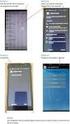 Comunicação Interna Este documento foi classificado pela área de Certificação Digital e o acesso está autorizado aos clientes, visando auxiliá-los na instalação de seu produto. Versões Compatíveis MAC
Comunicação Interna Este documento foi classificado pela área de Certificação Digital e o acesso está autorizado aos clientes, visando auxiliá-los na instalação de seu produto. Versões Compatíveis MAC
Manual do Utilizador. Portal do contribuinte Versão 1.0
 Manual do Utilizador Portal do contribuinte 2018 Versão 1.0 ÍNDICE 1. INTRODUÇÃO... 3 2. ACESSO AO SISTEMA... 4 3. FOLHAS DE REMUNERAÇÕES... 6 4. GUIAS DE PAGAMENTO... 15 5. IMPRESSÃO DE CARTÕES... 19
Manual do Utilizador Portal do contribuinte 2018 Versão 1.0 ÍNDICE 1. INTRODUÇÃO... 3 2. ACESSO AO SISTEMA... 4 3. FOLHAS DE REMUNERAÇÕES... 6 4. GUIAS DE PAGAMENTO... 15 5. IMPRESSÃO DE CARTÕES... 19
GUIA RÁPIDO PARA PETICIONAMENTO ON LINE
 1. Antes de acessar o Sistema: 1.1 Verificar navegador instalado usar Mozilla Firefox Se não estiver, faça o download aqui: http://br.mozdev.org/ Após o download, instale o programa. 1.2 Verificar se Java
1. Antes de acessar o Sistema: 1.1 Verificar navegador instalado usar Mozilla Firefox Se não estiver, faça o download aqui: http://br.mozdev.org/ Após o download, instale o programa. 1.2 Verificar se Java
Carregar Documentos Fiscais Fornecedor (Modelo 93) Fatura de Conhecimento de Transporte. Última Atualização 11/01/2019
 Carregar Documentos Fiscais Fornecedor (Modelo 93) Fatura de Conhecimento de Transporte Última Atualização 11/01/2019 Menu I. Objetivos II. Como Acessar III. Envio de Documento Fiscal Não Eletrônico Fatura
Carregar Documentos Fiscais Fornecedor (Modelo 93) Fatura de Conhecimento de Transporte Última Atualização 11/01/2019 Menu I. Objetivos II. Como Acessar III. Envio de Documento Fiscal Não Eletrônico Fatura
OpenTouch Conversation One
 OpenTouch Conversation One Manual de utilizador R2.2 8AL90647PTABed02 1625 1. OpenTouch Conversation One... 3 2. Instalação... 3 3. Iniciar o OpenTouch Conversation... 3 3.1 Terminar sessão... 3 4. Página
OpenTouch Conversation One Manual de utilizador R2.2 8AL90647PTABed02 1625 1. OpenTouch Conversation One... 3 2. Instalação... 3 3. Iniciar o OpenTouch Conversation... 3 3.1 Terminar sessão... 3 4. Página
Manual de utilização da Plataforma Electrónica dedicada à Taxa Municipal Turística de Dormida
 Manual de utilização da Plataforma Electrónica dedicada à Taxa Municipal Turística de Dormida Normais gerais de preenchimento: 1. Preenchimento dos campos de texto (Designação de entidade/estabelecimento
Manual de utilização da Plataforma Electrónica dedicada à Taxa Municipal Turística de Dormida Normais gerais de preenchimento: 1. Preenchimento dos campos de texto (Designação de entidade/estabelecimento
Gb Sistemas Atenção clique sobre os tópicos, que irão levá los aos assuntos desejados...
 Gb Sistemas Atenção clique sobre os tópicos, que irão levá los aos assuntos desejados... 1. CLIENTE 2 1.1. Cadastrar Cliente. 2 2. ESTOQUE 4 2.1. Cadastrar Produto / Serviço. 4 3. FORNECEDOR 6 3.1. Cadastrar
Gb Sistemas Atenção clique sobre os tópicos, que irão levá los aos assuntos desejados... 1. CLIENTE 2 1.1. Cadastrar Cliente. 2 2. ESTOQUE 4 2.1. Cadastrar Produto / Serviço. 4 3. FORNECEDOR 6 3.1. Cadastrar
IMPORTAÇÃO DE QUÍMICOS PARA UM STOCK INICIAL / UMA ENTREGA / UMA UTILIZAÇÃO
 IMPORTAÇÃO DE QUÍMICOS PARA UM STOCK INICIAL / UMA ENTREGA / UMA UTILIZAÇÃO Neste artigo irá aprender a importar produtos químicos para a sua lista de inventário usando um dos seguintes métodos; carregamento
IMPORTAÇÃO DE QUÍMICOS PARA UM STOCK INICIAL / UMA ENTREGA / UMA UTILIZAÇÃO Neste artigo irá aprender a importar produtos químicos para a sua lista de inventário usando um dos seguintes métodos; carregamento
MANUAL DA FISIOTERAPIA E-AUTORIZADOR CASSEMS. CASSEMS Caixa de Assistência dos Servidores do Estado de Mato Grosso do Sul.
 E-AUTORIZADOR MANUAL DA FISIOTERAPIA CASSEMS CASSEMS Caixa de Assistência dos Servidores do Estado de Mato Grosso do Sul. 2 Sumário 1.0 Como instalar o sistema e-autorizador... 3 2.0 Tela inicial... 5
E-AUTORIZADOR MANUAL DA FISIOTERAPIA CASSEMS CASSEMS Caixa de Assistência dos Servidores do Estado de Mato Grosso do Sul. 2 Sumário 1.0 Como instalar o sistema e-autorizador... 3 2.0 Tela inicial... 5
Adsim - Manual Sistema Pi Fácil. ADSIM - Sistemas Integrados de Mídia, Copyright Página 1 de 21
 ADSIM - Sistemas Integrados de Mídia, Copyright 2010-2014 Página 1 de 21 Sumário 1. Apresentação... 3 1.1. Objetivo do Documento... 3 2. Detalhes explicativos de um pedido de inserção (PI) no sistema Pi
ADSIM - Sistemas Integrados de Mídia, Copyright 2010-2014 Página 1 de 21 Sumário 1. Apresentação... 3 1.1. Objetivo do Documento... 3 2. Detalhes explicativos de um pedido de inserção (PI) no sistema Pi
Manual para atualização do portal do CNPq - versão 1.0 Popularização da Ciência
 Manual para atualização do portal do CNPq - versão 1.0 Popularização da Ciência Sumário 1. INTRODUÇÃO...3 1.1. Finalidade...3 2. METAS E RESTRIÇÕES PARA ATUALIZAÇÃO...3 2.1. Metas...3 2.2. Restrições...3
Manual para atualização do portal do CNPq - versão 1.0 Popularização da Ciência Sumário 1. INTRODUÇÃO...3 1.1. Finalidade...3 2. METAS E RESTRIÇÕES PARA ATUALIZAÇÃO...3 2.1. Metas...3 2.2. Restrições...3
Treinamento para uso do aplicativo Contele GE! Abaixo, escolha um dos guias explicativos:
 Treinamento para uso do aplicativo Contele GE! Versão Contele GE 2.2 Eiffel - data: 19/10/2015 Abaixo, escolha um dos guias explicativos: A Guia para acessar o cadastro do POI B Guia para cadastrar um
Treinamento para uso do aplicativo Contele GE! Versão Contele GE 2.2 Eiffel - data: 19/10/2015 Abaixo, escolha um dos guias explicativos: A Guia para acessar o cadastro do POI B Guia para cadastrar um
Seguindo... TUTORIAL CADASTRO DE ESTABELECIMENTOS: Ao entrar no aplicativo, o Estabelecimento escolherá a opção: QUERO VENDER CERVEJA
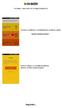 Ao entrar no aplicativo, o Estabelecimento escolherá a opção: QUERO VENDER CERVEJA O APP irá solicitar se você TEM OU NÃO um cadastro, escolha a opção desejada. Seguindo... Se você já tem CONTA, basta
Ao entrar no aplicativo, o Estabelecimento escolherá a opção: QUERO VENDER CERVEJA O APP irá solicitar se você TEM OU NÃO um cadastro, escolha a opção desejada. Seguindo... Se você já tem CONTA, basta
PROCESSO LISTA PRESENCIAL - VIA PORTAL
 PROCESSO LISTA PRESENCIAL - VIA PORTAL 1. GUIA COMPROVANTE PRESENCIAL Lista Presencial é a certificação da presença do beneficiário no consultório odontológico Entrar no portal em Atendimento ao Beneficiário;
PROCESSO LISTA PRESENCIAL - VIA PORTAL 1. GUIA COMPROVANTE PRESENCIAL Lista Presencial é a certificação da presença do beneficiário no consultório odontológico Entrar no portal em Atendimento ao Beneficiário;
 1.1 1.2 2.1 2.2 2.3 3.1 3.2 INTRODUÇÃO À UTILIZAÇÃO DO SEU TELEMÓVEL Conheça a localização das funcionalidades do seu telemóvel, botões, ecrã e ícones. Na parte de trás do seu telefone, poderá observar
1.1 1.2 2.1 2.2 2.3 3.1 3.2 INTRODUÇÃO À UTILIZAÇÃO DO SEU TELEMÓVEL Conheça a localização das funcionalidades do seu telemóvel, botões, ecrã e ícones. Na parte de trás do seu telefone, poderá observar
Download para sistemas android
 TUTORIAL DE USO Instalação Download para sistemas android Samp Bio SAMP - BIO aps Samp Assistência Médica Espí... 5 1. Na Google Play Store procure por Samp Bio 2. Selecione a opção instalar 3. No menu
TUTORIAL DE USO Instalação Download para sistemas android Samp Bio SAMP - BIO aps Samp Assistência Médica Espí... 5 1. Na Google Play Store procure por Samp Bio 2. Selecione a opção instalar 3. No menu
Como pode comparar a fatura da sua comissão com as reservas? Um guia passo a passo
 Como pode comparar a fatura da sua comissão com as reservas? Um guia passo a passo Este guia explica-lhe como pode comparar a comissão que paga com as reservas que recebeu. Qual é o processo? Disponibilizamos-lhe
Como pode comparar a fatura da sua comissão com as reservas? Um guia passo a passo Este guia explica-lhe como pode comparar a comissão que paga com as reservas que recebeu. Qual é o processo? Disponibilizamos-lhe
Manual de Utilizador de Guias electrónicas de acompanhamento de resíduos Documento de apoio às estruturas locais da Cruz Vermelha Portuguesa
 Manual de Utilizador de Guias electrónicas de acompanhamento de resíduos Documento de apoio às estruturas locais da Cruz Vermelha Portuguesa Índice 1. Criar a guia enquanto produtor... 3 2. Autorização
Manual de Utilizador de Guias electrónicas de acompanhamento de resíduos Documento de apoio às estruturas locais da Cruz Vermelha Portuguesa Índice 1. Criar a guia enquanto produtor... 3 2. Autorização
Manual de Normas e Procedimentos
 Manual do PDV Online - Atalho para PDV. - Tela de login Página 1 de 27 - Tela Inicial Botão Iniciar Venda (direciona para a tela de cupom fiscal) Botão Sangria (permite sangrar o total do dia vendido em
Manual do PDV Online - Atalho para PDV. - Tela de login Página 1 de 27 - Tela Inicial Botão Iniciar Venda (direciona para a tela de cupom fiscal) Botão Sangria (permite sangrar o total do dia vendido em
Manual de Utilização Autorizador Web 3.1
 Manual de Utilização Autorizador Web 3.1 Principais mudanças: A numeração da carteirinha, anteriormente 14 dígitos no formato xxxx.xx.xxxxx.xx-x, passará a ter 11 dígitos, no formato xxxx-xxxxx-xx. Para
Manual de Utilização Autorizador Web 3.1 Principais mudanças: A numeração da carteirinha, anteriormente 14 dígitos no formato xxxx.xx.xxxxx.xx-x, passará a ter 11 dígitos, no formato xxxx-xxxxx-xx. Para
MANUAL POCKET ANDROID VERSÃO 2.0.A
 MANUAL POCKET ANDROID VERSÃO 2.0.A UTILIZAÇÃO POCKET ANDROID Esse manual tem como objetivo orientar os usuários na utilização da ferramenta de força de venda Pocket Android. 2 ACESSO A FERRAMENTA Após
MANUAL POCKET ANDROID VERSÃO 2.0.A UTILIZAÇÃO POCKET ANDROID Esse manual tem como objetivo orientar os usuários na utilização da ferramenta de força de venda Pocket Android. 2 ACESSO A FERRAMENTA Após
Portal Cliente MYG SYSTEM
 Portal Cliente MYG SYSTEM Índice: Entrada no Portal... 3 Configuração Utilizador... 3 Acesso as diversas contas (No caso de o utilizador ter varias contas associadas)... 4 Expedições... 5 o Criação Nova
Portal Cliente MYG SYSTEM Índice: Entrada no Portal... 3 Configuração Utilizador... 3 Acesso as diversas contas (No caso de o utilizador ter varias contas associadas)... 4 Expedições... 5 o Criação Nova
MANUAL MÓDULO PESSOA FÍSICA
 Sistema de Bilhetagem Eletrônica MANUAL MÓDULO PESSOA FÍSICA Revisão 03 / Outubro 2017 Índice "! #$% %&' (%! " ) " *$)$$, %+, -%& Introdução O Módulo Pessoa Física é um conjunto de páginas web que permitem
Sistema de Bilhetagem Eletrônica MANUAL MÓDULO PESSOA FÍSICA Revisão 03 / Outubro 2017 Índice "! #$% %&' (%! " ) " *$)$$, %+, -%& Introdução O Módulo Pessoa Física é um conjunto de páginas web que permitem
Treinamento W3-Vendas
 Rossana Silva 1.0 04/08/2015 1 / 35 Rossana Silva 1.0 04/08/2015 2 / 35 1. Índice 1. Índice... 2 2. Revisões... 3 3. Objetivos... 4 4. Tela de login... 5 5. Dashboard Geral... 6 6. Vendas... 7 7. Cadastros...
Rossana Silva 1.0 04/08/2015 1 / 35 Rossana Silva 1.0 04/08/2015 2 / 35 1. Índice 1. Índice... 2 2. Revisões... 3 3. Objetivos... 4 4. Tela de login... 5 5. Dashboard Geral... 6 6. Vendas... 7 7. Cadastros...
Gestão Unificada de Recursos Institucionais GURI
 Documentação de Sistemas Gestão Unificada de Recursos Institucionais GURI Módulo Assistência Estudantil Versão 1.10 Última revisão: 16/02/2018 2018 Versão: 1.10 Documentação: André L.M. Camargo Revisão:
Documentação de Sistemas Gestão Unificada de Recursos Institucionais GURI Módulo Assistência Estudantil Versão 1.10 Última revisão: 16/02/2018 2018 Versão: 1.10 Documentação: André L.M. Camargo Revisão:
- MATRÍCULA ON-LINE VETERANOS - GUIA NOVO PORTAL ALUNO/DOCENTE
 - MATRÍCULA ON-LINE VETERANOS - GUIA NOVO PORTAL ALUNO/DOCENTE V002. JANEIRO 2018 Sumário 1. ACESSO... 2 2. TELA DE LOGIN... 3 3. PRIMEIRO ACESSO... 3 4. REALIZANDO A REMATRÍCULA... 5 5. CONFIGURAÇÃO DO
- MATRÍCULA ON-LINE VETERANOS - GUIA NOVO PORTAL ALUNO/DOCENTE V002. JANEIRO 2018 Sumário 1. ACESSO... 2 2. TELA DE LOGIN... 3 3. PRIMEIRO ACESSO... 3 4. REALIZANDO A REMATRÍCULA... 5 5. CONFIGURAÇÃO DO
Manual para atualização do portal do CNPq - versão 1.0 Programas
 Manual para atualização do portal do CNPq - versão 1.0 Programas Sumário 1. INTRODUÇÃO... 3 1.1. Finalidade... 3 2. METAS E RESTRIÇÕES PARA ATUALIZAÇÃO... 3 2.1. Metas... 3 2.2. Restrições... 3 3. ACESSANDO
Manual para atualização do portal do CNPq - versão 1.0 Programas Sumário 1. INTRODUÇÃO... 3 1.1. Finalidade... 3 2. METAS E RESTRIÇÕES PARA ATUALIZAÇÃO... 3 2.1. Metas... 3 2.2. Restrições... 3 3. ACESSANDO
Sistema PROJUDI - Vara de Execuções Penais
 Manual do Usuário Sistema PROJUDI - Vara de Execuções Penais Promotor de Justiça Template Versão 1.1 SUMÁRIO 1. Introdução... 3 2. Requisitos Básicos... 3 Softwares Requeridos... 3 Softwares Úteis... 3
Manual do Usuário Sistema PROJUDI - Vara de Execuções Penais Promotor de Justiça Template Versão 1.1 SUMÁRIO 1. Introdução... 3 2. Requisitos Básicos... 3 Softwares Requeridos... 3 Softwares Úteis... 3
Fazer um calculo no produto Empresarial.
 Fazer um calculo no produto Empresarial. 1) Logar no Kit Médias Empresas Clicar no ícone Tókio Marine Empresarial, que abrirá a tela de login, veja abaixo. Caso seja o primeiro acesso é obrigatório digitar
Fazer um calculo no produto Empresarial. 1) Logar no Kit Médias Empresas Clicar no ícone Tókio Marine Empresarial, que abrirá a tela de login, veja abaixo. Caso seja o primeiro acesso é obrigatório digitar
